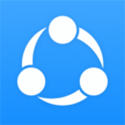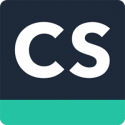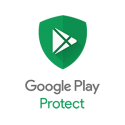تقریبا میشه گفت دیگه خونه ای نیست که توش یه گوشی یا تبلت اندرویدی پیدا نشه ! خیلی از کسانی که برای اولین بار با یه گوشی اندرویدی یا تبلت اندرویدی کار می کنن شاید بلد نباشن که وای فای گوشی اندرویدی یا تبلت اندرویدی شونو فعال کنن . در این پست می خوام روش فعال سازی اینترنت وای فای گوشی اندرویدی رو خدمت تون توضیح بدم .
اصطلاحات مهم تکنولوژی وای فای WiFi
در ضمن یاد گرفتن این اصطلاحات از این جهت اهمین داره که ممکنه در نسخه های مختلف اندروید عنوان یا جای گزینه ها در منیو ها کمی تغییر کنه . ببینید موقع اتصال به یک شبکه وای فای شما باید چنتا مشخصه مربوط به شبکه وای فای مورد نظر تون رو بدونید !
■ Service Set Identifier یا همون SSID در واقع نام شبکه وای فای مورد نظرتونه .
■ Network Authentications یا روش اعتبار سنجی شبکه .
■ Encryption key PSK یا همون رمز وای فای : این رمز در واقع رمز شبکه WiFi تونه و باید حداقل ۸ کرکتر و احتمالا ترکیبی از اعداد و حروف باشه .
■ WPA Encryption یا روش کد کردن دیتا .
راه اندازی وای فای اندروید با استفاده از جستجوی اتوماتیک
این روش راه اندازی وای فای اندروید رو تقریبا همه بلدن اما به هر حال ممکنه بعضی ها بلد نباشن . در این روش فقط کافیه که نام شبکه وای فای مورد نظر تون رو از لیست جستجو انتخاب کنید و بعد رمز وای فای رو وارد کنید و تمام ! برای راه اندازی وای فای اندروید با استفاده از روش اتصال اتومات کافیه که نوار اعلانات یا همون notification bar رو با دست بکشید پایین . حالا چنتا آیکن می بینید که وضعیت بلوتوث ، وضعیت viberation یا هشدار لرزشی ، GPS و وضعیت وای فای رو نمایش میدن . اگر رنگ آیکن وای فای طوسی ، سفید باشه یعنی وای فای خاموشه .
به قسمت تنظیمات گوشی تون برید و بعد گزینه تنظیمات بی سیم و شبکه ها Wireless and networks رو انتخاب کنید . در صفحه بعدی گزینه تنظیمات وای فای Wi-Fi settings رو انتخاب کنید .
حالا در این صفحه روی گزینه وای فای کلیک کنید تا یه تیک سبز رنگ کنارش نمایش داده بشه . بعد از نمایش تیک سبز رنگ ، اندروید شروع می کنه به جستجوی شبکه های وای فای اطراف . از لیستی که باز شده گزینه مورد نظرتون رو انتخاب کنید . یعنی روی نام شبکه وای فای خودتون کلیک کنید . بعد از اینکه وای فای مورد نظر رو انتخاب کردین ، اندروید ازتون رمز شبکه وای فای مورد نظر رو می خواد . توجه داشته باشین که بهتره گزینه نمایش رمز show password رو تیک بزنید تا مطمئن باشید که رمز رو صحیح تایپ می کنید . بعد از وارد کردن رمز وای فای روی دکمه اتصال connect رو کلیک کنید . همین ! حالا از این به بعد اگر گوشی یا تبلت اندرویدی تون در محدوده ی این شبکه وای فای باشه دیگه فقط کافیه که وا فای تون رو فعال کنید تا اندروید به طور اتومات به این شبکه متصل شه . البته به شرطی که رمز وای فای عوض نشده باشه . اگر عوض شده باشه باید رمز جدید رو وارد کنید !
راه اندازی وای فای اندروید به صورت دستی manual
اگرچه فعال سازی وای فای اندروید با استفاده از روش اتصال اتومات خیلی راحت تره و بسیاری از کاربران مبتدی اینترنت از این روش استفاده می کنن اما به هر حال بنا به 2 دلیل ممکنه که مجبور بشین تنظیمات وای فای رو خوتون به صورت دستی وارد کنید :
■ هنگامی که بخواید به یک شبکه وای فای مخفی متصل شید : یکی از روش های حفظ امنیت شبکه وای فای پنهان کردن نام شبکه وای فای هست . در این روش ، شبکه وای فای فعاله اما توسط هیچ دستگاهی نمایش داده نمیشه ! شما برای حفظ امنیت بیشتر شبکه وای فای تون می تونید شبکه وای فای رو مخفی کنید تا گوشی هایی که در اطراف تون هستن نام وای فای تون رو نمایش ندن .
■ بنا به دلایلی شبکه وای فای تون در لیست نتایج جستجوی شبکه های وای فای ، نمایش داده نشه . برای اتصال به یک شبکه وای فای با استفاده از تنظیمات دستی ابتدا به قسمت تنظیمات گوشی تون برید و بعد گزینه تنظیمات بی سیم و شبکه ها Wireless and networks رو انتخاب کنید . در صفحه بعدی گزینه تنظیمات وای فای Wi-Fi settings رو انتخاب کنید . حالا به انتهای لیست شبکه های وای فای برید . حالا روی گزینه « اضافه نمودن شبکه وای فای Add Wi-Fi network » کلیک کنید . حالا باید اطلاعات شبکه وای فای مورد نظر تون رو وارد کنید . این گزینه های رو در ابتدای همین صفحه خدمت تون توضیح دادم . ابتدا SSID یا همون نام شبکه وای فای رو وارد کنید و بعد روی گزینه Security کلیک کنید و از لیست کشویی باز شده روش اعتبار سنجی شبکه رو انتخاب کنید . در آخر هم رمز شبکه وای فای تون رو وارد کنید روی دکمه اتصال connect کلیک کنید .
راه اندازی وای فای اندروید کار بسیار ساده ایه . اگر همه این مسائلی رو که عرض کردم درست انجام بدین باید بتونید بدون هیچ مشکلی از شبکه وای فای و اینترنت استفاده کنید . اگر از صحت ورود اطلاعات مربوط به شبکه وای فای اطمینان دارید و به شبکه وای فای وصل نشدین یا هنگام استفاده از اینترنت دچار مشکل شدین به احتمال زیاد مشکل از مودم یا access point تون باشه .